
랩톱이 완전히 작동 해지면 각 장치의 모든 드라이버 설치가 필요합니다. 오직 운영 체제와 "철"은 가능한 한 가장 생산적으로 연락 할 것입니다. 따라서 ASUS K56CB에 필요한 소프트웨어를 다운로드하는 방법을 알아야합니다.
ASUS K56CB 용 드라이버 설치
사용하는 방법에는 여러 가지 방법이있어 컴퓨터에 특수 소프트웨어를 설치할 수 있습니다. 점차적으로 각각을 이해하겠습니다. 따라서이 옵션을 선택할 수 있습니다.방법 1 : 공식 사이트
제조업체의 인터넷 자원 생산자는 가장 자주 운전자를 포함하여 필요한 모든 소프트웨어를 포함합니다. 그래서이 옵션이 처음에는 고려됩니다.
ASUS 웹 사이트로 이동하십시오
- 창 맨 위에는 "서비스"섹션을 찾으려면 클릭하십시오.
- 누르면 팝업 메뉴가 나타나면 "지원"을 선택합니다.
- 새 페이지에는 특수 장치 검색 문자열이 있습니다. 그것은 사이트의 바로 중심에 위치하고 있습니다. 우리는 "K56CB"를 입력하고 돋보기 아이콘을 클릭합니다.
- 필요한 랩톱이 발견 되 자마자 수단의 "드라이버 및 유틸리티"를 선택하십시오.
- 우선 운영 체제의 버전을 선택하십시오.
- 장치 드라이버는 서로 별도로 위치하여 점차적으로 다운로드합니다. 예를 들어 VGA 드라이버를 다운로드하려면 "-"아이콘을 클릭하십시오.
- 페이지에서 우리는 상당히 특이한 단어에 관심이 있습니다.이 경우 "전 세계". 우리는 다운로드를 눌렀다가 봅니다.
- 대부분 자주 아카이브가 다운로드되어 실행 파일을 찾아 실행해야합니다. "설치 마법사"는 추가 작업에 대처하는 데 도움이됩니다.
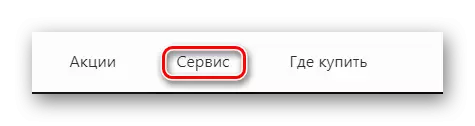



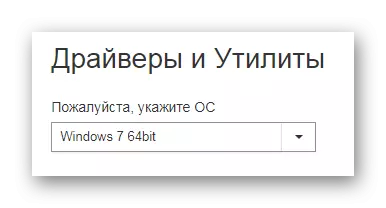
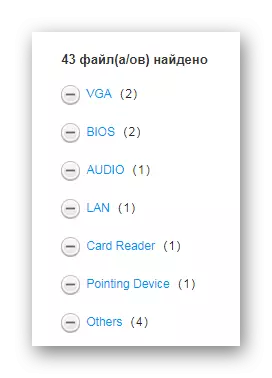
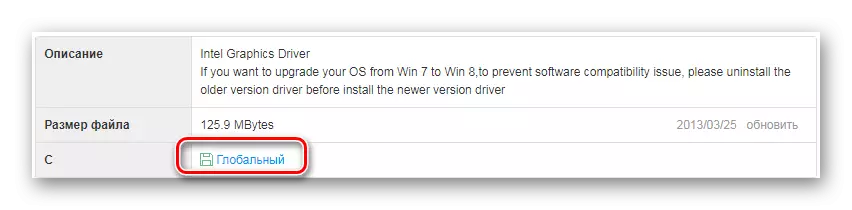
이에 따라이 방법의 분석이 끝났습니다. 그러나 이것은 특히 신규 이민자가 매우 편리하지는 않습니다.
방법 2 : 공식 유틸리티
더 많은 문서를 설치할 필요성을 독립적으로 결정하는 공식 유틸리티의 사용을 더욱 정리했습니다. 적재는 또한 직접 만들어집니다.
- 유틸리티를 활용하려면 첫 번째 방법으로부터 모든 작업을 수행 할 필요가 있지만 5 단락 (포괄적 인).
- "유틸리티"를 선택합니다.
- 우리는 유틸리티 "아수스 라이브 업데이트 유틸리티"를 찾습니다. 그녀는 필요한 모든 드라이버를 노트북에 설정하는 것입니다. "전역"을 클릭하십시오.
- 다운로드 한 아카이브에서는 EXE 응용 프로그램에서 계속 작업합니다. 그냥 달리십시오.
- 포장 풀기가 수행되고 환영 창을 볼 수 있습니다. "다음"을 선택하십시오.
- 그런 다음 포장을 풀고 설치 한 장소를 선택하고 "다음"을 클릭하십시오.
- 마법사가 완료 될 때까지 기다리는 것입니다.

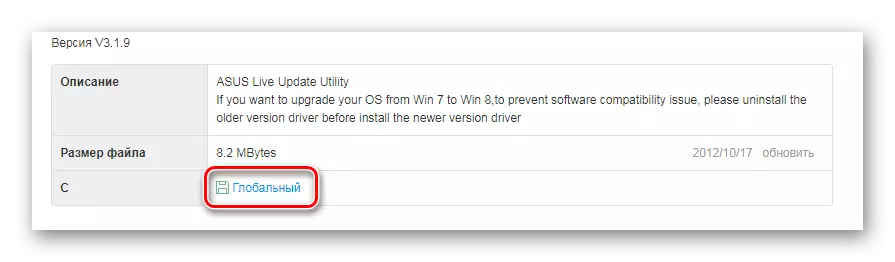
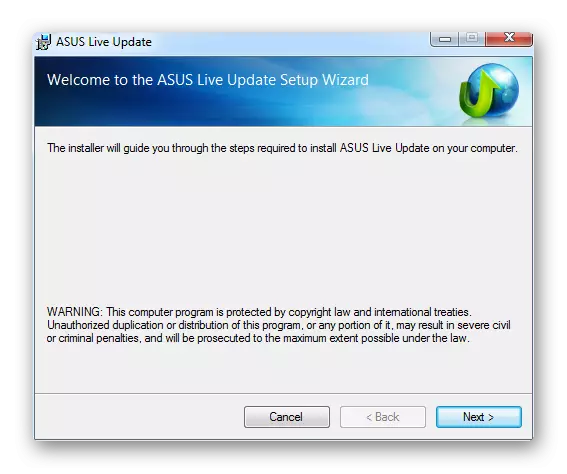

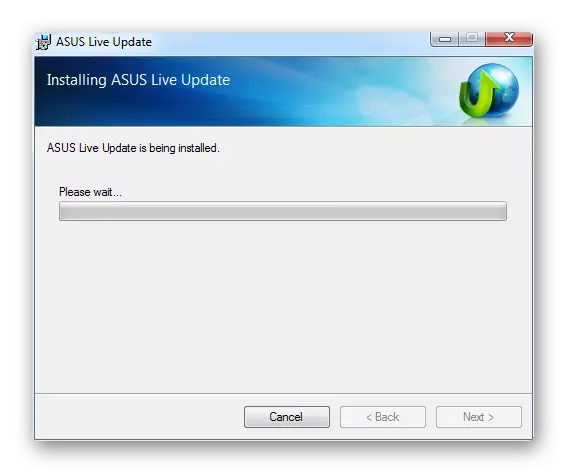
그런 다음 프로세스에 설명이 필요하지 않습니다. 이 유틸리티는 컴퓨터를 확인하고 장치에 연결된 장치를 분석하고 원하는 드라이버를 다운로드합니다. 더 이상 다른 것을 결정할 필요가 없습니다.
방법 3 : 제 3 자 프로그램
ASUS 공식 제품을 사용하여 드라이버를 설치할 필요가 없습니다. 때로는 노트북의 제작자와 관련이없는 소프트웨어를 사용하는 것이 충분하지만 많은 이점이 있습니다. 예를 들어, 원하는 소프트웨어의 존재를 위해 시스템을 독립적으로 스캔 할 수있는 응용 프로그램은 누락 된 구성 요소를 다운로드하고 설치할 수 있습니다. 그러한 소프트웨어의 가장 좋은 대표와 함께 아래 링크에서 웹 사이트에서 알 수 있습니다.
자세히 읽어보십시오 : 드라이버 설치를위한 최고의 프로그램

지도자뿐만 아니라 운전자 부스터로 간주됩니다. 이것은 간단한 사용자가 없으므로 모든 것이 어셈블되는 소프트웨어입니다. 이 프로그램은 거의 완전히 자동화되며 명확한 관리 및 대형 온라인 데이터베이스 드라이버가 있습니다. 랩톱에 필요한 것을 설치하려고 할만 큼 충분하지 않습니까?
- 프로그램이 컴퓨터에 다운로드 된 후에는 실행해야합니다. 첫 번째 창은 설치를 시작하고 동시에 라이센스 계약을 맺습니다. 해당 버튼을 클릭하십시오.
- 설치 프로세스가 완료되면 시스템 검색이 시작됩니다. 당신은 그것을 실행할 필요가 없으며, 놓칠 수 없으므로 기다릴 수 있습니다.
- 우리는 모든 결과를 화면에 봅니다.
- 드라이버가 누락 된 경우 왼쪽 상단 모서리에서 큰 "업데이트"버튼을 클릭하여 프로그램이 시작됩니다.
- 완료 한 후 각 드라이버가 업데이트되거나 설치된 그림을 볼 수 있습니다.
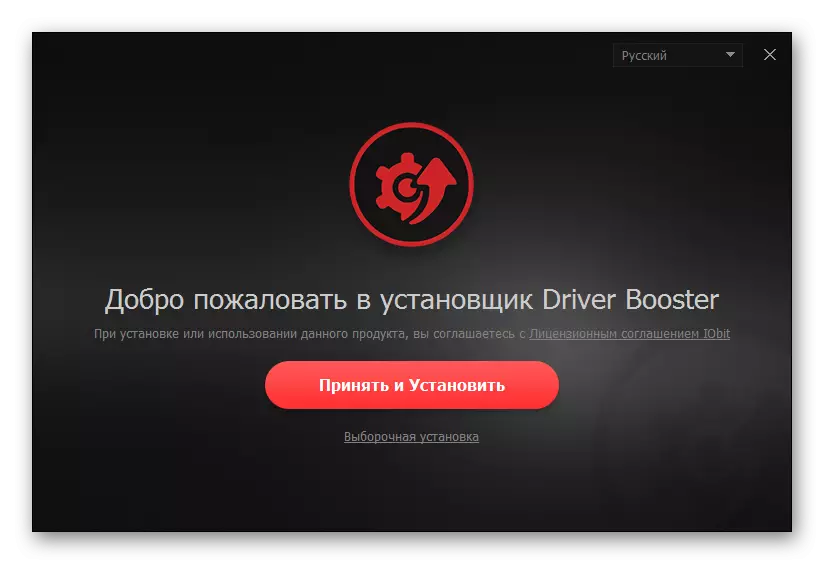


방법 4 : 장치 ID.
연결된 각 장치에는 고유 한 번호가 있습니다. 운영 체제에서 필요하며 간단한 사용자가 그 존재를 의심하지 못할 수도 있습니다. 그러나 이러한 숫자는 필요한 드라이버를 검색 할 때 귀중한 역할을 할 수 있습니다.

프로그램, 유틸리티 또는 긴 검색을 다운로드하지 않습니다. 여러 사이트, 작은 명령어, 그리고 당신이 운전자의 다른 라이브 모드 전에. 설명서는 아래 참조로 읽을 수 있습니다.
자세히보기 : ID를 통해 드라이버 설치
방법 5 : 표준 Windows 수단
이 방법은 특별히 안정적이지 않지만 모든 표준 드라이버를 설치하는 데 도움이 될 수 있습니다. 모든 작업이 Windows 운영 체제에서 이루어지기 때문에 사이트 또는 다른 사이트에 대한 방문이 필요하지 않습니다.
이것이 5 분 이상 사용자를 꺼내지 않는 상당히 간단한 방법이라는 사실에도 불구하고 여전히 지침에 익숙해 져야합니다. 아래 웹 사이트 또는 아래 참조에서 찾을 수 있습니다.

자세히 읽어보십시오 : 표준 Windows 도구를 사용하여 드라이버 설치
결과적으로 ASUS K56CB 랩탑 용 드라이버 패키지를 설치하는 5 가지 실제 방법을 분해했습니다.
